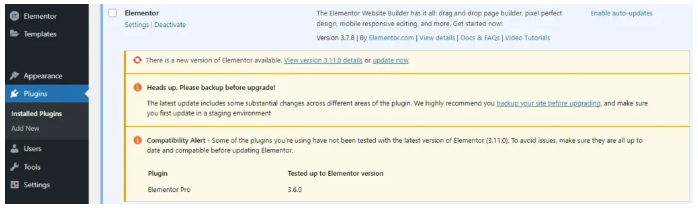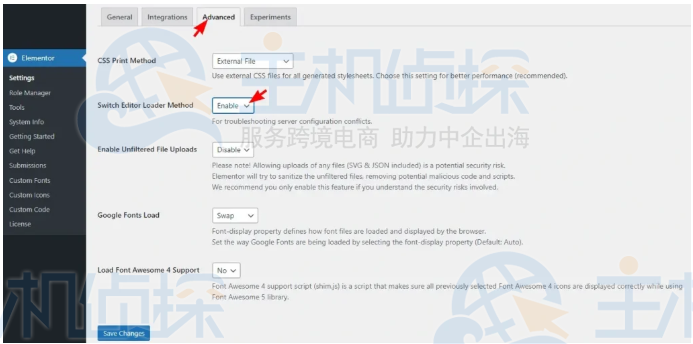Elementor是WordPress的一个拖放页面生成器插件,它允许用户快速轻松地添加内容,而无需编写代码。Elementor虽然功能强大,但有时因为用户操作不当或与其他插件不兼容等问题,可能会出现和WordPress冲突,这时该怎么办?本文将介绍下如何在WordPress中解决Elementor无法加载的问题。
Elementor和WordPress发生冲突,可能是因为Elementor版本较低,与WordPress版本不兼容;或者您在使用的服务器不满足该插件的配置要求(建议使用经过优化的WordPress主机),导致无法正常加载插件;另外,您网站使用了一些与Elementor不兼容的插件,也会导致Elementor不可用。
在WordPress中解决Elementor无法加载问题的常用方法
方法1、更新Elementor版本
过时的插件可能会干扰其他工具或最新版本的WordPress。如果您遇到Elementor无法正常加载的问题,建议在WordPress仪表盘中(Plugins > Installed Plugins)检查当前的Elementor版本,若使用的是旧版本,则可升级至最新版本。
如果您有高级许可,Elementor和Elementor Pro都应该出现在您的插件列表中。您收到有关Elementor新版本的通知,则可执行相应的升级,然后再次尝试访问编辑器。
方法2、检查其他WordPress插件是否与Elementor冲突
Elementor虽然能与大多数主流的WordPress主题和插件兼容,但也有一些不兼容插件,导致插件之间发生冲突,无法正常使用。例如,当您有许多功能重叠或代码冲突的插件时,这种情况经常发生。
如果您的WordPress网站使用了多个插件来扩展网站功能,那么您可导航至Plugins > Installed Plugins,查看当前安装的插件列表,然后沿着活动插件列表往下,一个一个地禁用它们。禁用每个插件后,刷新Elementor编辑器来测试它是否正常工作。
如果在启动Elementor编辑器时停用某个插件或附加组件不起作用,您可以重新激活它。这个想法是单独评估每个插件,以发现是否有任何插件导致了兼容性问题。
方法3、切换Elementor加载方法
Elementor有内置的功能,允许您定制插件加载编辑器的方式。要在Elementor中编辑加载方法,请单击Elementor > Settings > Advanced,然后找到Switch Editor Loader Method选项并启用它。
方法4、切换WordPress主题
虽然大多数WordPress主题能与Elementor兼容,但如果您遇到Elementor和WordPress冲突,当前的主题不是Elementor友好的,升级WordPress主题可能会修复您的页面生成器问题。
方法5、禁用加载项
在某些情况下,浏览器加载项会逐页产生问题。例如,您可以使用阻止脚本的附加组件或扩展来添加自定义代码以选择网站。当尝试使用Elementor时,其中一些附加组件可能会产生问题。要了解情况是否如此,请尝试在全新的浏览器安装中使用Elementor。如果错误解决了,您需要找出是哪个浏览器扩展导致了这个问题。